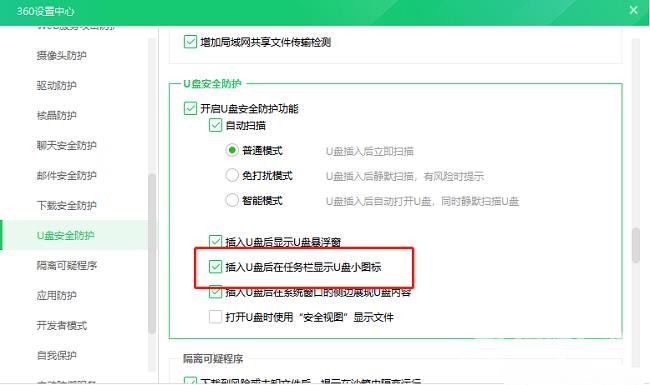360安全卫士U盘插入怎么任务栏怎么显示小图标?显示能够让用户使用得更加的方便,但是这个功能都是默认为关闭状态的,因此不少小伙伴都清楚要如何启动,那么今日软件教程自由互
360安全卫士U盘插入怎么任务栏怎么显示小图标?显示能够让用户使用得更加的方便,但是这个功能都是默认为关闭状态的,因此不少小伙伴都清楚要如何启动,那么今日软件教程自由互联小编就来和大伙分享具体的操作步骤,有需要的用户欢迎来纯净之家查看。
设置方法如下:
1、双击打开软件,点击右上角的三条横线图标。
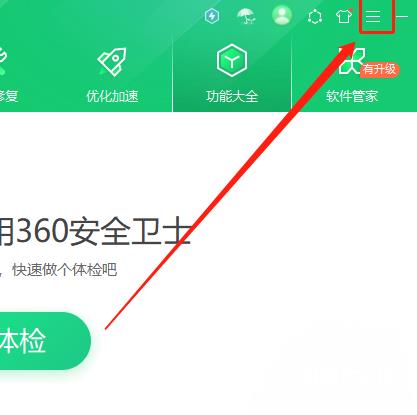
2、接着点击下方选项列表中的设置。
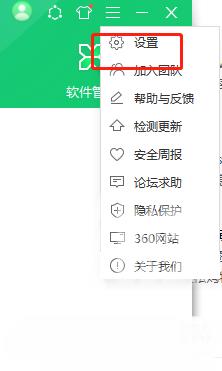
3、在打开的窗口界面中,点击左侧栏中的安全防护中心选项。
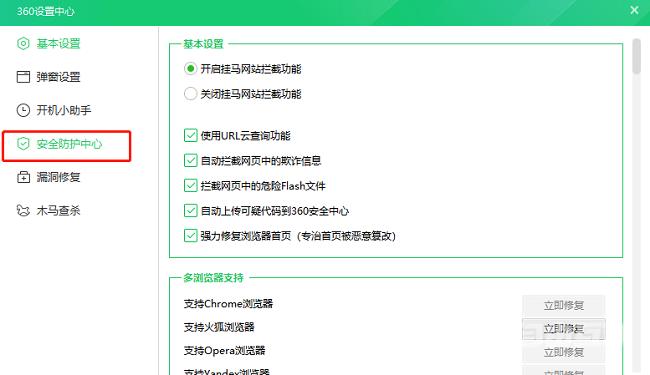
4、然后再点击其中的U盘安全防护。
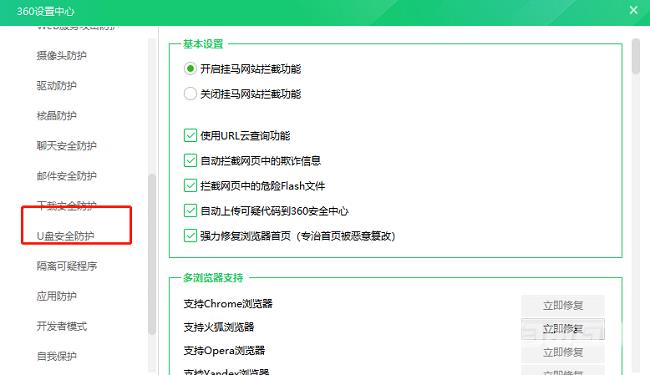
5、最后找到右侧中的插入U盘后在任务栏显示U盘小图标,并将其小方框给勾选上就可以了。